


Clique em Salvar no PC (Foto) (Save to PC (Photo)) na guia  (Digitalizando a partir do Painel de Controle) para exibir a caixa de diálogo Configurações (Salvar no PC (Foto)) (Settings (Save to PC (Photo))).
(Digitalizando a partir do Painel de Controle) para exibir a caixa de diálogo Configurações (Salvar no PC (Foto)) (Settings (Save to PC (Photo))).
Na caixa de diálogo Configurações (Salvar no PC (Foto)) (Settings (Save to PC (Photo))), você pode especificar como responder ao salvar imagens em um computador, como fotos depois de digitalizadas a partir do painel de controle.
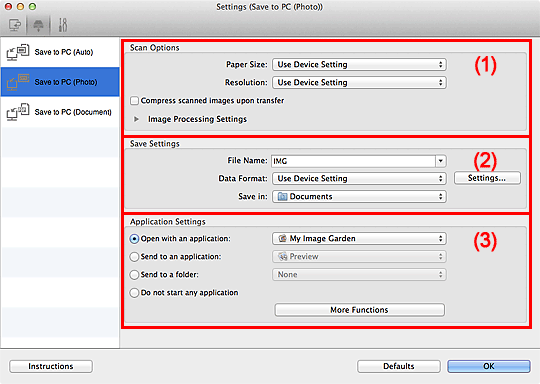
(1) Área Opções de Digitalização
(3) Área Configurações de Aplicativo
Tamanho do Papel (Paper Size)
Defina a partir do painel de controle.
Resolução (Resolution)
Defina a partir do painel de controle.
Compactar imagens digitalizadas ao transferir (Compress scanned images upon transfer)
Compacta as imagens digitalizadas ao transferi-las para um computador. Isso será útil quando o scanner ou impressora e o computador estiverem conectados através de uma interface lenta, como USB1.1 ou uma rede.
Configurações do Processamento de Imagem (Image Processing Settings)
Clique em  (Seta para Direita) para definir o seguinte.
(Seta para Direita) para definir o seguinte.
Tornar nítido o contorno (Sharpen outline)
Destaca o contorno dos motivos para tornar a imagem mais nítida.
Nome do Arquivo (File Name)
Insira o nome de arquivo da imagem que será salva. Ao salvar um arquivo, a data e os quatro dígitos são anexados ao nome de arquivo definido no formato "_20XX0101_0001".
Formato de Dados (Data Format)
Defina a partir do painel de controle.
Configs... (Settings...)
Clique para exibir a caixa de diálogo Configurações de Formato de Dados (Data Format Settings) na qual você pode definir a qualidade das imagens a serem salvas, a pesquisa de palavras-chave de arquivos PDF e o formato de dados no qual serão salvas imagens digitalizadas com a Digitalização Automática.
Salvar em (Save in)
Exibe a pasta onde as imagens digitalizadas serão salvas. Para alterar a pasta, especifique a pasta de destino na caixa de diálogo exibida ao selecionar Adicionar... (Add...) no menu pop-up.
A pasta de gravação padrão é a pasta Documentos (Documents).
Abrir com um aplicativo (Open with an application)
Selecione essa opção quando desejar aprimorar ou corrigir as imagens digitalizadas.
Você pode especificar o aplicativo no menu pop-up.
Enviar para um aplicativo (Send to an application)
Selecione essa opção quando desejar usar as imagens digitalizadas como se encontram em um aplicativo que permite procurar ou organizar imagens.
Você pode especificar o aplicativo no menu pop-up.
Enviar para uma pasta (Send to a folder)
Selecione essa opção quando também quiser salvar as imagens digitalizadas em uma pasta diferente da especificada em Salvar em (Save in).
Você pode especificar a pasta no menu pop-up.
Não iniciar qualquer aplicativo (Do not start any application)
Salva na pasta especificada em Salvar em (Save in).
 Nota
NotaEspecifique o aplicativo ou a pasta na caixa de diálogo exibida ao selecionar Adicionar... (Add...) no menu pop-up.
Instruções (Instructions)
Abre este guia.
Padrões (Defaults)
Você pode restaurar as configurações na tela exibida para as configurações padrão.
Topo da página |